Все способы:
При выполнении некоторых задач на компьютере иногда нужно произвести определенные математические вычисления. Также нередки случаи, когда требуется выполнить расчеты в быту, а обычной вычислительной машинки под руками нет. В такой ситуации способна помочь стандартная программа операционной системы, которая так и называется — «Калькулятор». Давайте выясним, какими способами её можно запустить на ПК с Виндовс 7.
Читайте также: Как сделать калькулятор в Excel
Методы запуска приложения
Существует несколько способов запуска «Калькулятора», но чтобы не путать читателя мы подробно остановимся только на двух самых простых и популярных из них.
Способ 1: Меню «Пуск»
Наиболее популярным методом запуска данного приложения у пользователей Виндовс 7, безусловно, является его активация через меню «Пуск».
- Щелкните «Пуск» и перейдите по названию элемента «Все программы».
- В перечне каталогов и программ отыщите папку «Стандартные» и откройте её.
- В появившемся списке стандартных приложений найдите наименование «Калькулятор» и кликните по нему.
- Приложение «Калькулятор» будет запущено. Теперь вы сможете в нем выполнять математические вычисления различной сложности по тому же алгоритму, что и на обычной счетной машинке, только используя для нажатия по клавишам мышку или цифровые клавиши.
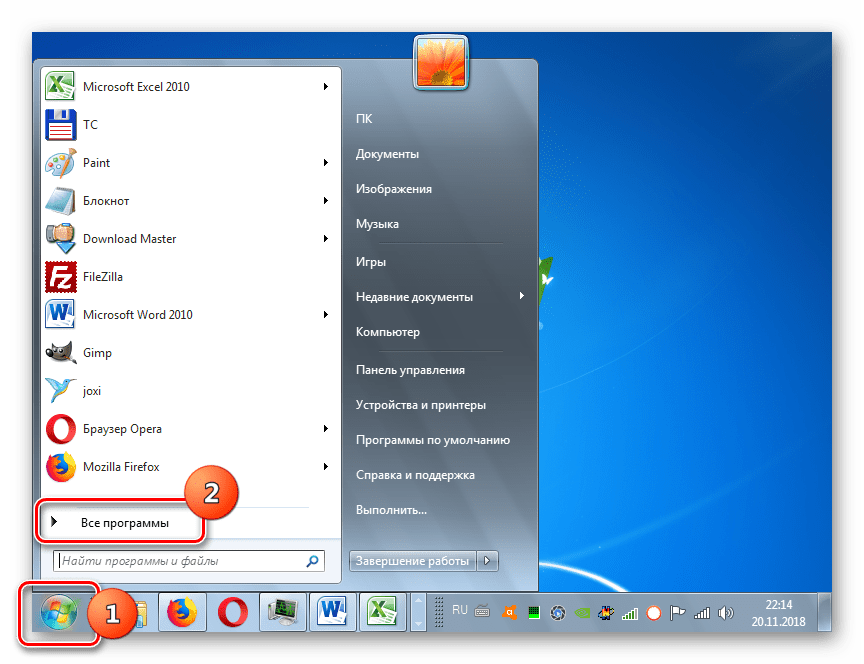
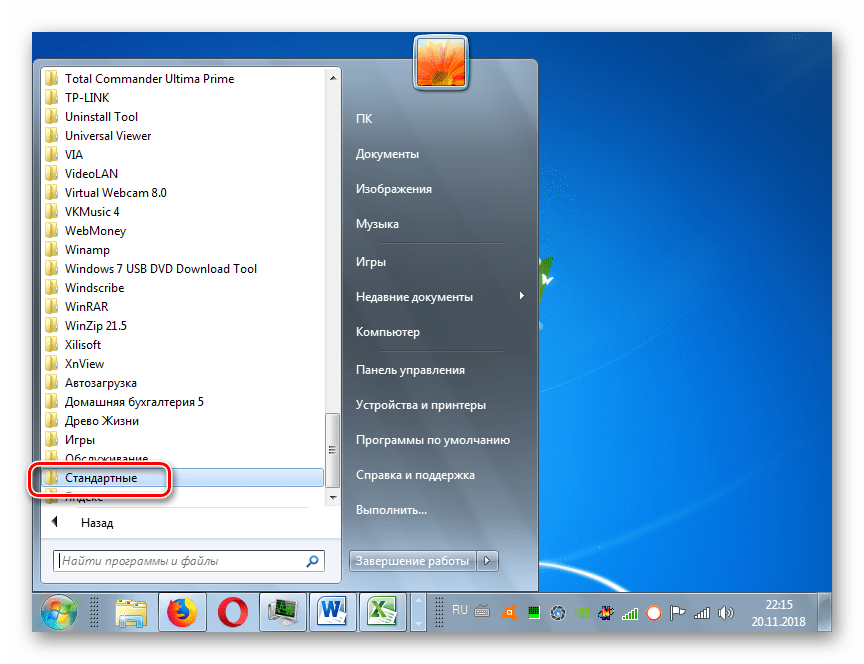
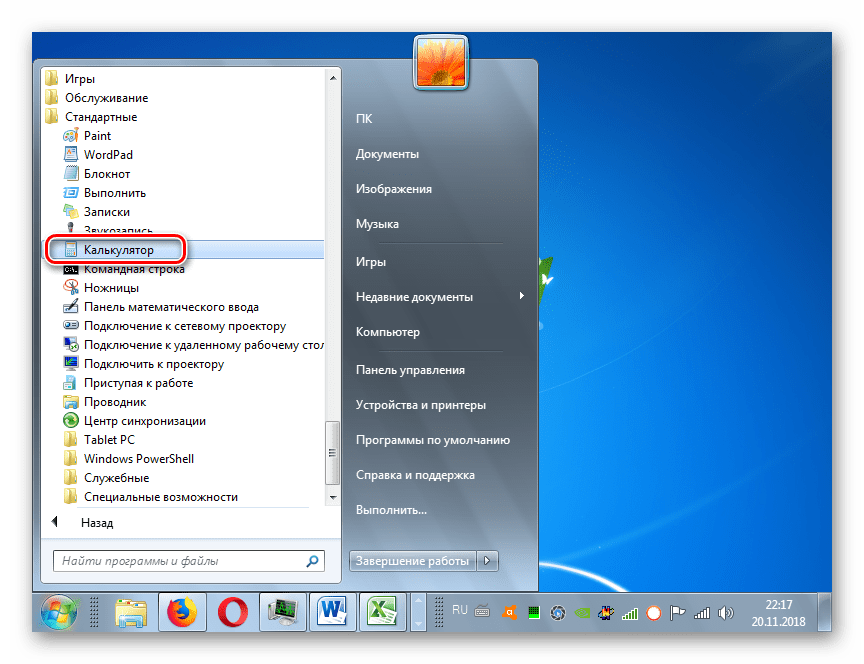
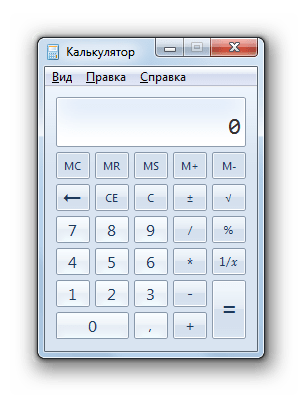
Способ 2: Окно «Выполнить»
Второй метод активации «Калькулятора» не такой популярный, как предыдущий, но при его применении необходимо выполнить даже меньшее количество действий, чем при использовании Способа 1. Процедура запуска происходит посредством окна «Выполнить».
- Наберите комбинацию Win+R на клавиатуре. В поле открывшегося окошка введите следующее выражение:
calcКликните по кнопке «OK».
- Интерфейс приложения для математических вычислений будет открыт. Теперь вы можете производить в нем расчеты.
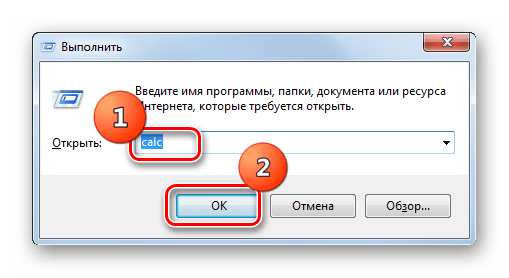
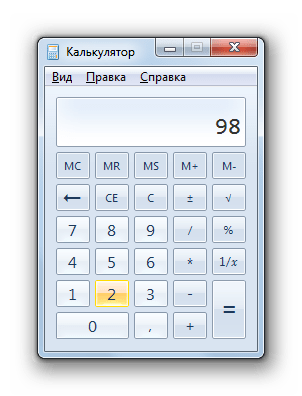
Урок: Как открыть окно «Выполнить» в Windows 7
Запустить «Калькулятор» в Виндовс 7 довольно просто. Самые популярные способы запуска осуществляются через меню «Пуск» и окно «Выполнить». Первый из них наиболее известный, но используя второй метод, вы совершите меньшее количество шагов для активации вычислительного инструмента.
 Наша группа в TelegramПолезные советы и помощь
Наша группа в TelegramПолезные советы и помощь
 lumpics.ru
lumpics.ru

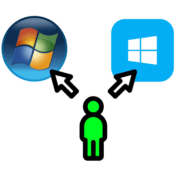

Его там нет, этого калькулятора
Его там нет, этого калькулятора
делая два способа открыть Колькулятор не выдаёт!
этими способами калькулятор не обнаружил
Огромная Вам Благодарность! 🙂 Спасли!! Целый день надо считать! После зависания ПК калькулятор куда-то делся из панели задач! Сейчас восстановил его там!!! Как раз таки его не было в списке программ, куда я сам сразу обращался несколько раз! Даже после перезагрузки он нигде не появлялся. Помог второй способ calc — в поле Выполнить! Благодарю за помощь!!! Успехов Вам всегда желаю! Во всех Ваших Хороших делах!!!